Unified Communications VMware 스냅샷 확인
소개
이 문서에서는 vSphere Client for Cisco Unified Communications(UC) 애플리케이션에서 스냅샷을 확인하는 방법에 대해 설명합니다.
사전 요구 사항
요구 사항
VMware(Virtual Machine-ware) 및 vSphere Client에 대한 지식이 있는 것이 좋습니다. vSphere Client를 통해 VMware VCenter에 액세스해야 합니다.
사용되는 구성 요소
이 문서는 특정 소프트웨어 및 하드웨어 버전으로 한정되지 않습니다.
이 문서의 정보는 특정 랩 환경의 디바이스를 토대로 작성되었습니다. 이 문서에 사용된 모든 디바이스는 초기화된(기본) 컨피그레이션으로 시작되었습니다. 현재 네트워크가 작동 중인 경우, 모든 명령어의 잠재적인 영향을 미리 숙지하시기 바랍니다.
배경 정보
VMware 스냅샷은 UC 애플리케이션에서 지원되지 않습니다. 스냅샷은 모든 유형의 지연 및 음성 품질 문제를 유발합니다. 또한 UC 애플리케이션에서 디스크 드라이브 공간 문제, CPU 스파이크, 메모리 사용률 문제를 야기합니다.
VMware 플랫폼에서 지원되는 UC 애플리케이션에서 음성 품질 또는 CPU/메모리 문제를 해결할 때 가장 먼저 시스템에 스냅샷이 있는지 확인해야 합니다.
UC 애플리케이션용 vSphere Client에서 스냅샷 확인
vSphere Client에 로그인하고 UC 애플리케이션을 지원하는 VM(가상 머신)을 선택합니다. 스냅샷 관리자 아이콘(다음 이미지에서 빨간색으로 원 모양)을 클릭합니다.
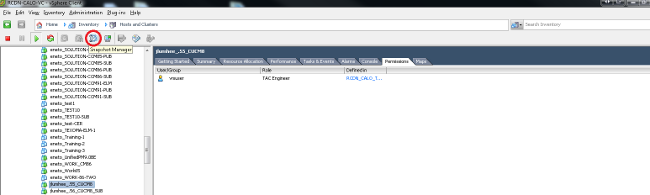
스냅샷을 실행하지 않는 VM은 VM 호스트 이름 아래에 You are here 필드를 표시합니다.
다음은 스냅샷을 실행하지 않는 VM의 예입니다.
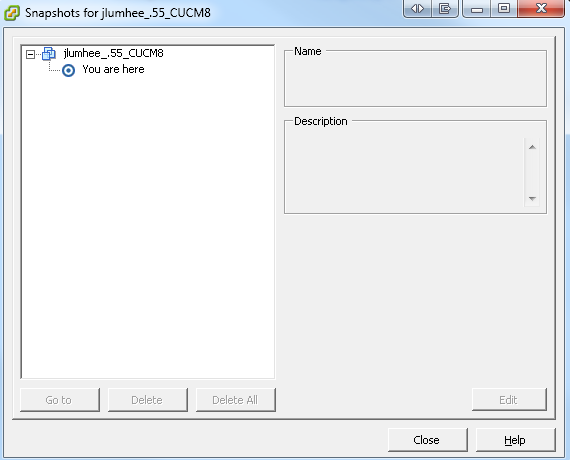
스냅샷이 있는 경우 사용 가능한 스냅샷과 함께 You are here 필드가 나타납니다. 스냅샷은 VM 호스트 이름 위 또는 아래에 표시됩니다.
다음은 스냅샷이 있는 VM의 예입니다.

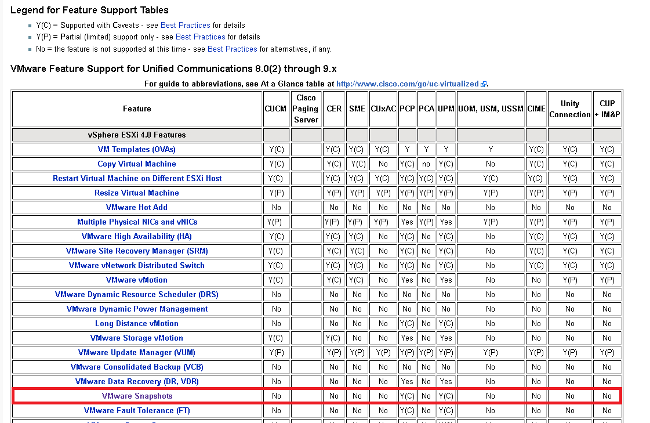
운영 네트워크에 영향을 주지 않고 스냅샷을 삭제할 수 있으며 호스트와 VM을 재부팅할 필요가 없습니다. 스냅샷 삭제에는 스냅샷 크기에 따라 최대 3시간이 소요될 수 있습니다.
VM에서 스냅샷을 확인하는 대체 절차
앞서 설명한 절차에 대한 대안을 보려면 다음 단계를 완료하십시오.
- VM에서 사용하는 데이터 저장소를 확인합니다. 이 정보는 VM의 Summary 페이지에 있습니다.
- Home(홈) > Inventory(인벤토리) > Datastore and Datastore Clusters(데이터 저장소 및 데이터 저장소 클러스터)로 이동하고 적절한 데이터 저장소를 마우스 오른쪽 버튼으로 클릭합니다.
- Browse Datastore(데이터 저장소 찾아보기)를 선택하고 제목에 snapshot이라는 단어와 구분 기호 .vmsn(가상 머신 스냅샷)이 있는 파일을 검색합니다.

확인할 데이터 저장소를 모를 경우 해당 VM을 찾고 VM을 선택한 다음 요약 페이지를 표시합니다. Summary(요약) 페이지의 Storage(스토리지) 아래에서 데이터 저장소를 마우스 오른쪽 단추로 클릭하고 Browse Datastore(데이터 저장소 찾아보기)를 선택합니다.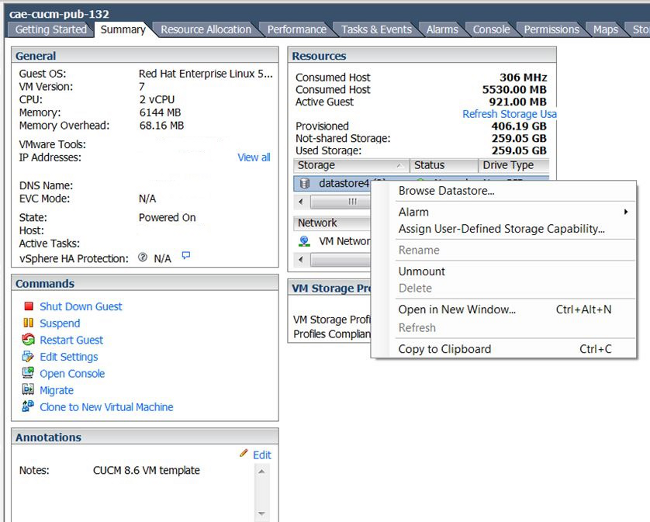
- 다음 이미지에 표시된 것처럼 제목에 스냅샷이 있는 파일은 이 VM에 대해 스냅샷이 생성되었음을 나타냅니다.
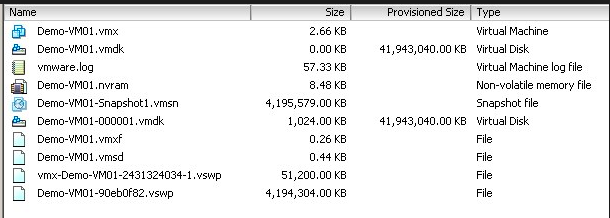
개정 이력
| 개정 | 게시 날짜 | 의견 |
|---|---|---|
1.0 |
06-Sep-2013 |
최초 릴리스 |
 피드백
피드백